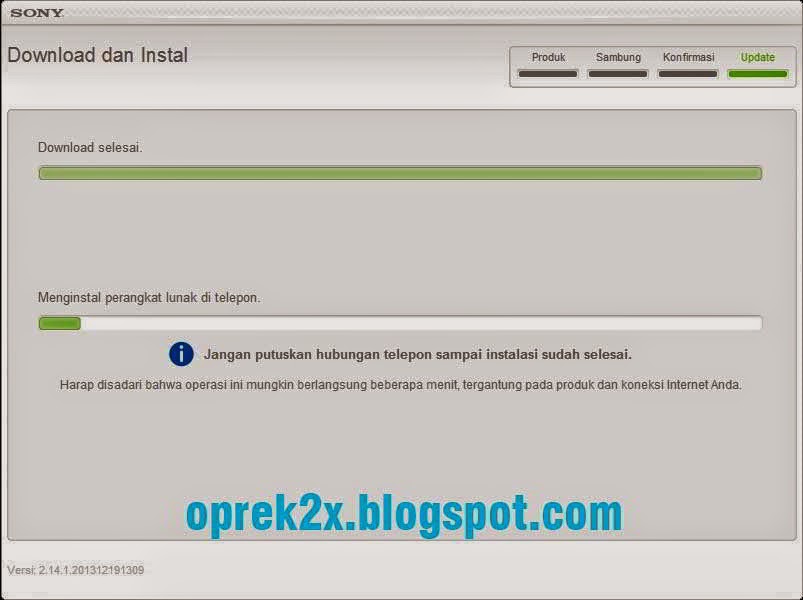Memindahkan Aplikasi Android ke SD Card sangat direkomendasikan sekali bagi mereka yang HH androidnya cuma dibekali kapasitas memori yang pas-pasan wal ng-Pres, dengan memindahkan aplikasi ke sdcard andrid kita jadi lebih terasa ringan dan agak leluasa untuk menginstal lebih banyak aplikasi. untuk memindahkan aplikasi ke sd card bisa lewat opsi dalam pengaturan apps android namun cara ini tidak bisa di lakukan untuk memindahkan sembarang aplikasi. maka dari itu disini saya akan bahas cara untuk memindahkan aplikasi yang tidak bisa dipindahkan dengan opsi pengaturan bawaan Android
Namun Android anda harus memenuhi syarat-syarat berikut sebelum melakukan pemindahan aplikasi, yaitu:
Jika syarat-syaratnya sudah terpenuhi maka kita naik ke tahap berikutnya yaitu Download aplikasi link2sd di play store dan instal seperti biasa kemudian buka aplikasinya, nanti akan ada notivikasi untuk memilih partisi apa yang anda gunakan apakah ext2, ext3 atau ext4? pilih salah satu dan OK
Namun Android anda harus memenuhi syarat-syarat berikut sebelum melakukan pemindahan aplikasi, yaitu:
- HH Android sudah Root
- SD Card yang anda gunakan harus di partisi
Jika syarat-syaratnya sudah terpenuhi maka kita naik ke tahap berikutnya yaitu Download aplikasi link2sd di play store dan instal seperti biasa kemudian buka aplikasinya, nanti akan ada notivikasi untuk memilih partisi apa yang anda gunakan apakah ext2, ext3 atau ext4? pilih salah satu dan OK
Jika terjadi error / kesalahan pemasangan setelah memilih partisi maka
cobalah pilih partisi yang lain, misal tadi errornya karna memilih ext2
maka coba buka kembali link2sdnya kemudian pilih ext3 dan seterusnya hingga berhasil. setelah berhasil maka link2sd akan meminta untuk reboot android, ikuti saja.
Sekarang buka kembali link2sdnya dan pilih aplikasi mana yang akan anda pindahkan?
sebagai contoh disini saya mau memindahkan Firefox sebagai korbannya.
Tekan dan Tahan aplikasi yang akn anda pindahkan
Maka akan muncul seperti gambar dibawah kemudian pilih Membuat link / Create link (jika hh anda dalam bahasa inggris)
Centang semua kotak list yang tersedia dan OK, jika ada yang tidak bisa di centang ya sudah gak apa-apa.
Clink... Aplikasi sudah ter-link dan dipindahkan ke SD card > OK
Lakukan langkah-langkah diatas pada korban-korban berikutnya
Sekian coretan dari saya tentang Cara Memindahkan Aplikasi Android ke SD Card semoga bermanfaat.